비밀번호를 잊어버렸을 때 모토로라 전화를 재설정하는 방법
모토로라 휴대전화를 재설정해야 하는 데에는 여러 가지 이유가 있습니다. 예를 들어, 중고 시장에서 오래된 기기를 판매하기 전에 공장 상태로 재설정해야 합니다. 게다가 휴대전화를 재설정하면 모든 데이터가 지워지므로 개인 데이터를 보호하는 간단한 방법입니다. 그러나 비밀번호가 없으면 휴대전화나 기본 제공 공장 초기화 옵션에 액세스할 수 없습니다. 따라서 이 가이드에서는 네 가지 실용적인 방법을 보여줍니다. 잠긴 경우 모토로라 휴대전화 재설정.
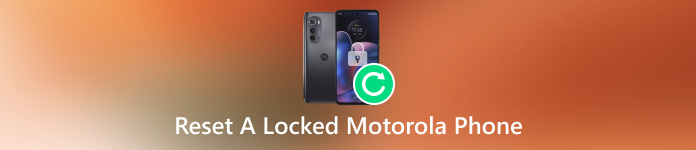
이 기사에서는:
1부: 잠긴 모토로라 전화 재설정 방법
사실, 기기에 액세스하지 않고도 잠긴 모토로라 휴대전화를 공장 초기화할 수 있습니다. Google의 내 기기 찾기, ADB 명령, 기본 제공 복구 모드를 사용하면 작업을 빠르게 완료할 수 있습니다.
내 기기 찾기로 잠긴 모토로라 전화를 재설정하는 방법
요구 사항:
1. 휴대폰에 Google 계정을 추가했습니다.
2. 휴대폰에서 내 기기 찾기가 활성화되어 있습니다.
3. 휴대폰이 인터넷에 연결 중입니다.
웹에서

Google의 내 기기 찾기 웹사이트로 가서 휴대전화에 추가한 Google 계정으로 로그인하세요.
동일한 계정에 여러 기기가 있는 경우 왼쪽 상단에서 잠긴 모토로라 휴대폰을 선택하세요.
클릭 장치 지우기 버튼을 클릭하고 메시지가 표시되면 작업을 확인하세요.
다른 전화에서

접근 가능한 Android 휴대전화에서 내 기기 찾기 앱을 열고 Google 계정으로 로그인하세요.
하드 리셋하려는 Motorola 휴대전화를 찾아서 탭하세요. 삭제.
알림 대화 상자에서 작업을 확인합니다.
ADB를 통해 Motorola 휴대전화를 공장 초기화하는 방법
ADB는 Google의 Android SDK에 포함된 명령줄 도구입니다. 이를 통해 잠금을 해제하지 않고도 Android 기기의 루트에 액세스할 수 있습니다. 따라서 비밀번호 없이 Motorola 휴대전화를 공장 초기화하는 방법입니다.
요구 사항:
1. ADB가 설치된 컴퓨터가 필요합니다.
2. 호환되는 USB 케이블도 필요합니다.
3. 휴대폰에서 USB 디버깅 모드가 활성화되었습니다.
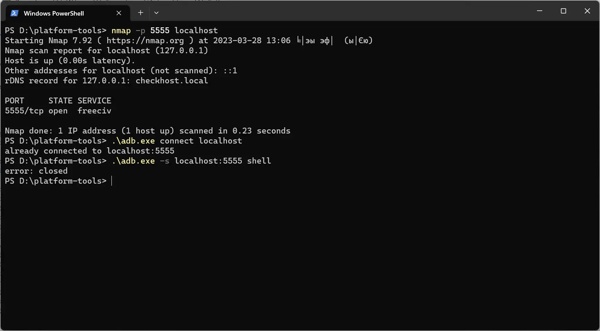
컴퓨터에 Android SDK Platform Tools를 다운로드하고 아카이브를 압축 해제합니다. 옮기다 키를 누르고 빈 공간을 마우스 오른쪽 버튼으로 클릭합니다. 그런 다음 선택하세요 여기에서 PowerShell 창을 엽니다..
다음으로, USB 케이블을 사용하여 모토로라 휴대폰을 컴퓨터에 연결합니다.
입력 adb 장치 를 누르고 입력하다 ADB가 기기를 감지하도록 키를 눌러주세요. 오류가 발생하면 휴대전화를 재부팅하고 PC에 다시 연결하세요.
이제 아래 명령을 하나씩 실행하세요.
adb 재부팅 복구
adb 쉘 복구 --wipe_data
adb 재부팅
복구 모드에서 비밀번호 없이 모토로라 전화를 재설정하는 방법
내장된 복구 모드는 모든 Motorola 기기에서 사용할 수 있는 고유한 시작 모드로, 문제를 진단하고 해결하기 위한 도구 세트를 제공합니다. 잠긴 Motorola 휴대전화를 재설정하고 소프트웨어를 업데이트할 수 있습니다.

둘 다 누르고 있습니다 볼륨 낮추기 + 힘 전화기가 다시 시작될 때까지 장치의 버튼을 동시에 누릅니다. 그런 다음 계속 누릅니다. 볼륨 낮추기 장치가 복구 모드로 들어갈 때까지 버튼을 누르세요.
볼륨 버튼을 사용하여 스크롤합니다. 데이터 삭제 / 공장 초기화 옵션을 선택하고 힘 버튼을 눌러 실행하세요. 메시지가 표시되면 스크롤하여 예, 수행하고 있습니다.
공장 초기화가 완료될 때까지 기다리십시오. 그런 다음 스크롤하십시오. 시스템을 재부팅 해주세요, 이를 수행하여 표준 안드로이드 화면으로 들어갑니다.
2부: Google 계정 없이 Motorola 휴대전화를 재설정하는 방법
비밀번호 없이 모토로라 폰을 재설정하는 또 다른 옵션은 타사 잠금 해제 소프트웨어입니다. 예를 들어, iToolab UnlockGo(Android)는 모토로라 기기의 다양한 화면 잠금을 우회하고 제거하는 전문 도구입니다.
Motorola 잠금 해제 소프트웨어의 주요 기능
1. 비밀번호 없이 모토로라 휴대폰을 공장 초기화합니다.
2. 패턴 잠금 해제Android 기기에서 PIN, 지문, 얼굴 ID 등을 제거합니다.
3. Google FRP 우회와 같은 보너스 기능을 포함합니다.
4. 다양한 모토로라 휴대폰 모델과 호환 가능.
비밀번호 없이 모토로라 휴대폰을 재설정하는 워크플로는 다음과 같습니다.
PC에 설치한 후 최고의 Motorola 잠금 해제 소프트웨어를 실행하세요. 그런 다음 다음을 선택하세요. 화면 잠금 제거 옵션을 클릭하고 시작 버튼을 눌러 이동합니다.
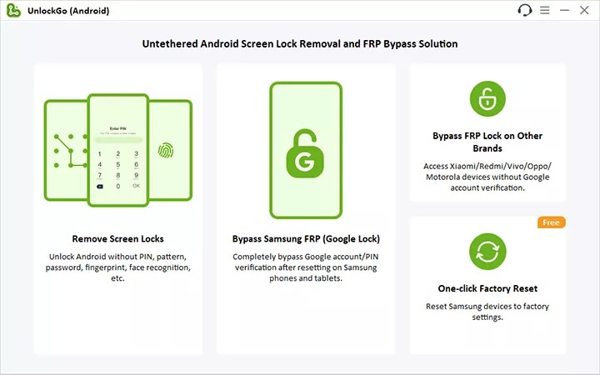
휴대폰 브랜드를 선택하세요. 여기서 선택해 보겠습니다. 모토로라. 그런 다음 기기에 다른 정보를 입력합니다. 다음으로 잠긴 전화기를 USB 케이블로 컴퓨터에 연결합니다.

기기를 복구 모드로 전환합니다. 확실하지 않으면 화면의 지시에 따라 복구 모드로 전환합니다. 그러면 소프트웨어가 휴대전화의 화면 잠금과 함께 모든 데이터와 설정을 지우기 시작합니다. 완료되면 휴대전화가 새 기기로 시작 화면으로 부팅됩니다.

자주 묻는 질문.
-
모토로라 휴대폰을 공장 초기화한다는 것은 무엇을 의미하나요?
모토로라 폰을 공장 초기화하면 데이터, 앱, 설정을 포함하여 기기의 모든 콘텐츠가 지워집니다. 그러면 폰이 공장 상태로 돌아갑니다. 완료되면 폰에 hello 화면이 표시됩니다.
-
모토로라 기기를 강제로 재설정할 수 있나요?
네, 모토로라 휴대폰에 접근할 수 없거나 휴대폰이 고장난 경우에도 강제로 재설정할 수 있습니다. Google 내 기기 찾기 이 기능을 사용하면 웹이나 다른 Android 휴대폰에서 작업할 수 있습니다.
-
모토로라 휴대폰을 재설정한 후 다른 사람이 내 데이터를 복구할 수 있나요?
네, tech-savvy는 공장 초기화를 수행하더라도 데이터를 복구할 수 있습니다. 공장 초기화 후에 이미지를 사용하여 기기를 덮어쓸 수 있습니다. 다시 공장 초기화를 수행하세요. 그러면 누구도 귀하의 개인 데이터를 되찾을 수 없습니다.
결론
이 가이드에서는 4가지 방법을 보여주었습니다. 비밀번호 없이 모토로라 전화 재설정. 적절한 방법을 선택하고 단계를 따라 기기를 공장 상태로 되돌릴 수 있습니다. 초보자의 경우 타사 잠금 해제 소프트웨어가 좋은 선택입니다. 이 주제에 대한 다른 질문이 있으면 아래에 메시지를 남겨 주시면 최대한 빨리 답변해 드리겠습니다.
핫 솔루션
-
안드로이드 잠금해제
-
iOS 잠금 해제
-
비밀번호 팁
-
iOS 팁

